VOD・有料動画配信サービスの中で最もお勧めなのが見放題配信数NO.1の「U-NEXT」だ。
31日間無料でお試し利用することができるので、まだ利用した事のない人は是非一度体験してみよう。
当記事では、UNEXT(ユーネクスト)のお試し無料トライアルの申込手順を詳しく解説する。
PCからU-NEXTに申込登録する場合
PCから、U-NEXTのお試し無料トライアルを申込する手順を以下で解説する。
U-NEXTにアクセスする。
以下の画面が表示されるので、右上もしくは、画面内にある「まずは31日間 無料トライアル」ボタンをクリックする。

「まずはお客様情報を入力してください」という以下の画面が表示されるので、フォームに必要事項を全て入力し「次へ」ボタンをクリックする。

次に以下の画面が表示される。この画面では、決済方法を選択する。
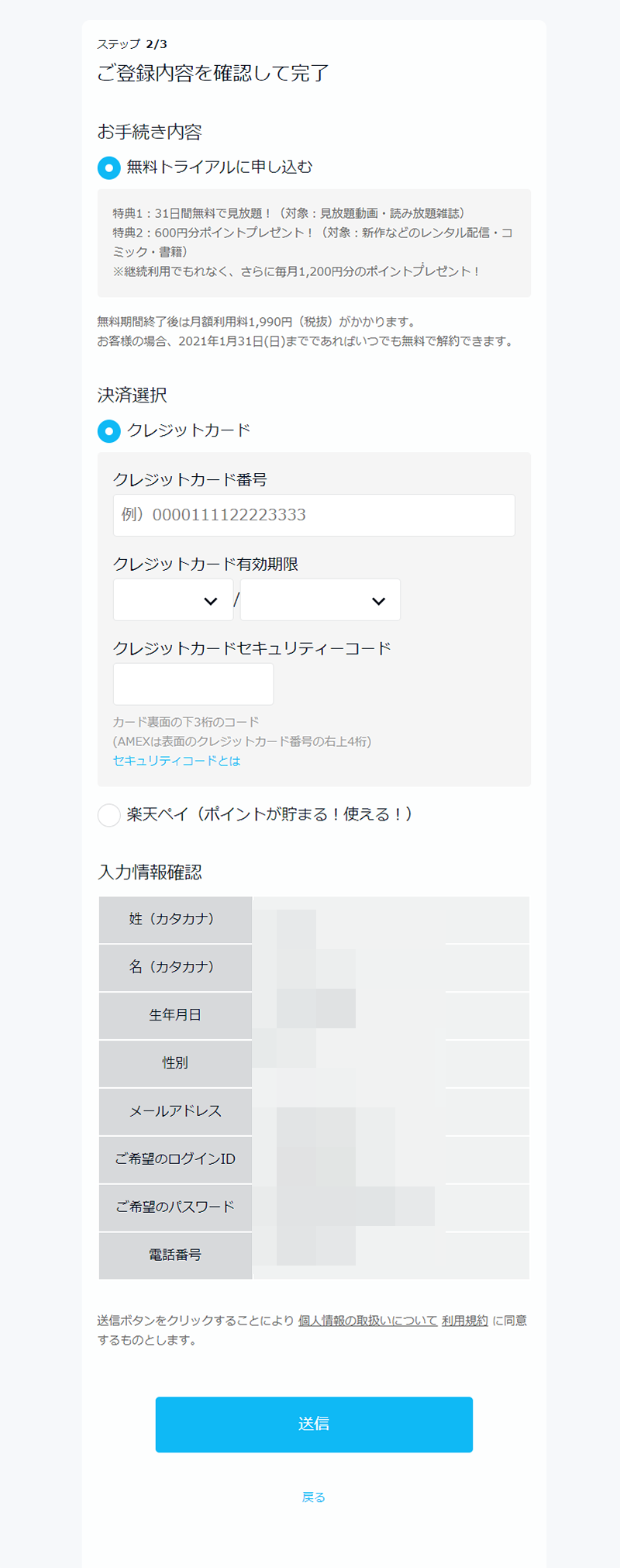
PCから登録する場合、決済方法には「クレジットカード」と「楽天ペイ」のどちらかを選択する事が可能だ。
- 有料作品の料金の直接支払いができない(U-NEXTのwebサイトからポイントをチャージして支払う必要がある)
- 一部のテレビでは決済サービスに対応していないため、利用できない
ドコモ払い、auかんたん決済、ソフトバンクまとめて支払い・ワイモバイルまとめて支払い等のキャリア決済を使いたい人は、スマートフォンから無料トライアル申し込みを行おう。
クレジットカードで支払う場合は、クレジットカードを選択し必要事項を入力しよう。
今回は、以下のようにポイントが貯まってお得な「楽天ペイ」を選択して登録手続きを進めていく。

決済方法を選択、必要事項の入力が終わったら、下部の「送信」ボタンをクリックする。
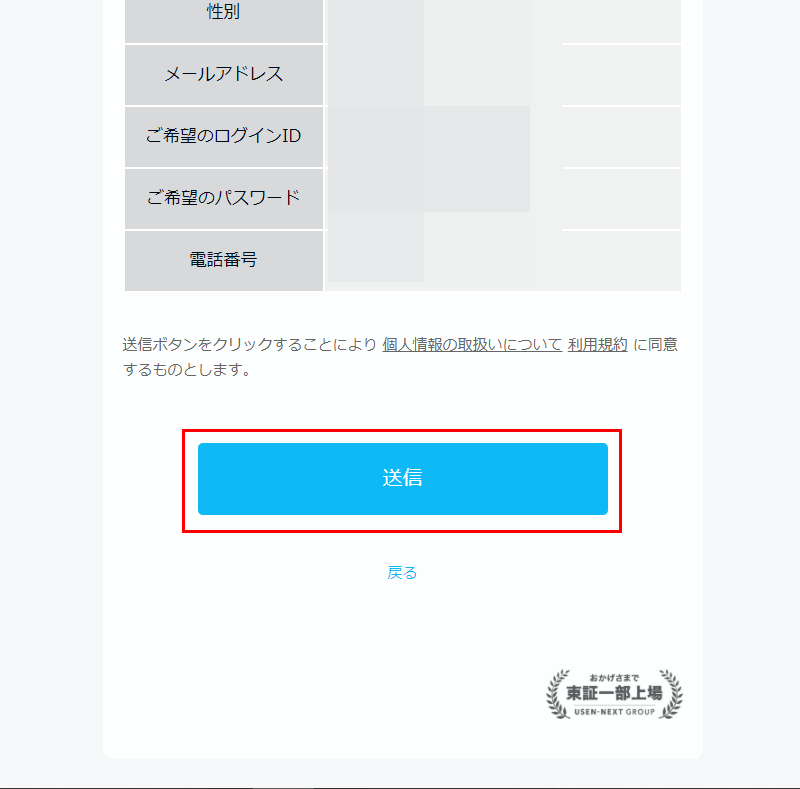
決済方法に「楽天ペイ」を選択した場合、以下の画面が表示されるので、「楽天IDでお申込み」ボタンをクリックする。

楽天会員ログイン画面が表示されるのでユーザーID、パスワードを入力し「ログイン」ボタンをクリックする。

楽天ペイ お申し込み画面が表示されるので、ポイントの扱いや使用するクレジットカードを選択し、「お申し込み確認画面へ進む」ボタンをクリックする。
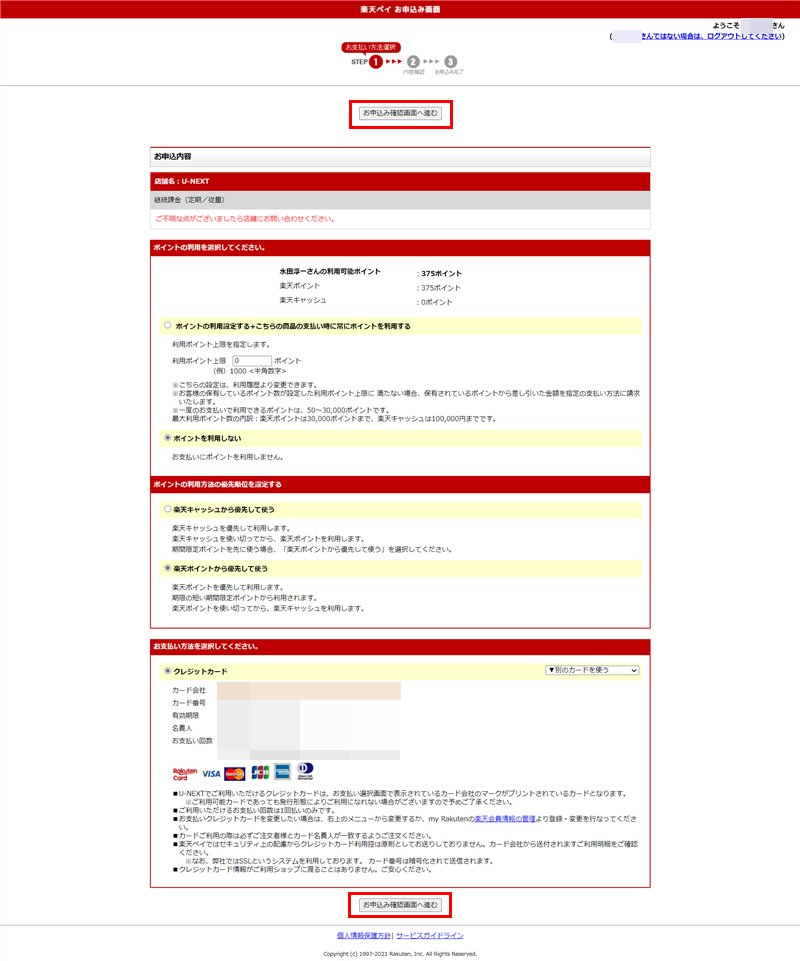
内容確認画面が表示されるので、問題ないかを確認し「この内容で申込む」ボタンをクリックする。

申し込みが完了すると以下のように「600ポイントが付与されました!」と表示され

以下の画面が表示される。

この画面から追加で3人まで無料でアカウントを追加する事が出来るので、追加したい方は「アカウント追加」ボタンから追加しよう。
「ホーム」をクリックすれば「U-NEXT」のホーム画面が表示され、動画を視聴する事が可能になる。
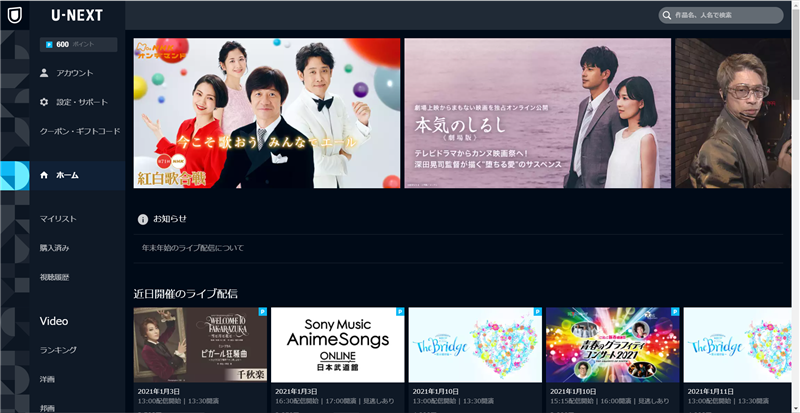
スマートフォンからU-NEXTに申込登録する場合
スマートフォンから、U-NEXTのお試し無料トライアルを申込する手順を以下で解説する。
U-NEXTにアクセスする。
以下の画面が表示されたら「まずは31日間 無料トライアル」ボタンをクリックする。

以下の画面が表示されるので、必要事項を全て入力し「次へ」ボタンをクリックする。

決済方法を選択し、必要事項を入力後「送信」ボタンをクリックする。
- スマートフォンからの登録の場合、以下の5つの決済方法を選択する事ができる。
-
- クレジットカード
- ドコモ払い
- auかんたん決済
- ソフトバンクまとめて支払い・ワイモバイルまとめて支払い
- 楽天ペイ

後は、画面の指示に従って登録を進めよう。
U-NEXTを見るなら大画面のテレビやモニターがお勧め!
U-NEXTで映画やドラマ、アニメを楽しむなら大画面のテレビやモニターで楽しみたい所。
Amazon Fire TV Stickを利用すれば、U-NEXTに対応していないテレビやモニターでU-NEXTを楽しむことが可能だ。
詳しくは以下の記事を参照して欲しい。

最後に
UNEXT(ユーネクスト)のお試し無料トライアル申込において注意すべき点は、PCからの登録とスマートフォンからの登録で、利用できる決済方法が異なるという事。
ドコモ払い、auかんたん決済、ソフトバンクまとめて支払い・ワイモバイルまとめて支払い等のキャリア決済を使用したい人は、スマートフォンからの登録が必要となるので注意しよう。



コメント